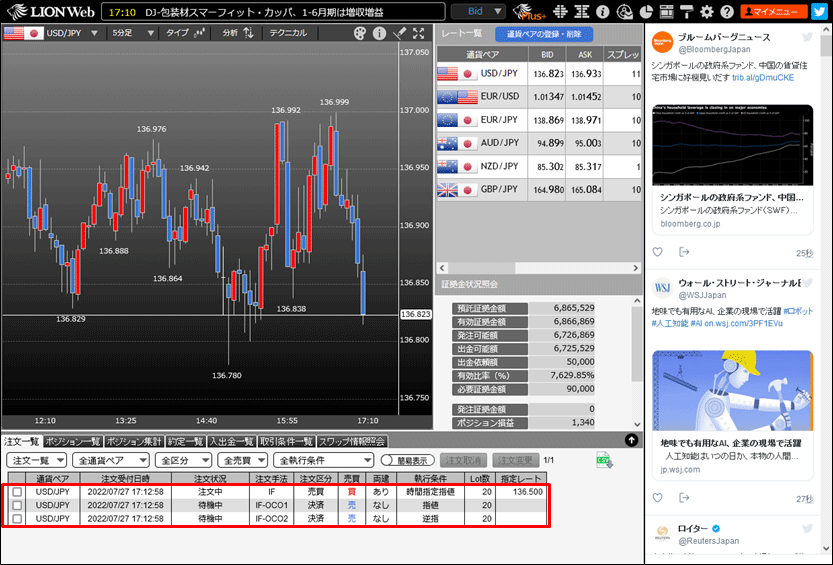時間を指定して注文したい(時間指定注文)
時間指定注文には「時間指定成行」、「時間指定指値」、「時間指定逆指値」があります。
「時間指定成行」は指定した日時に成行注文を発注します。「時間指定指値」「時間指定逆指値」は、発注した指値または逆指値が
指定した日時までに成立しなかった場合、指定した日時に成行注文を発注します。
時間指定注文の詳細はこちら
1. 初期設定の「レイアウト1」「レイアウト2」は、注文画面が常に表示されています。
【レート一覧】画面の通貨ペアの行をクリックするか、【チャート】画面の通貨ペアを切り替えることで、注文画面の通貨ペアを変更できます。
※下図では【レート一覧】画面で「USD/JPY]をクリックしています。
「時間指定成行」は指定した日時に成行注文を発注します。「時間指定指値」「時間指定逆指値」は、発注した指値または逆指値が
指定した日時までに成立しなかった場合、指定した日時に成行注文を発注します。
時間指定注文の詳細はこちら
1. 初期設定の「レイアウト1」「レイアウト2」は、注文画面が常に表示されています。
【レート一覧】画面の通貨ペアの行をクリックするか、【チャート】画面の通貨ペアを切り替えることで、注文画面の通貨ペアを変更できます。
※下図では【レート一覧】画面で「USD/JPY]をクリックしています。
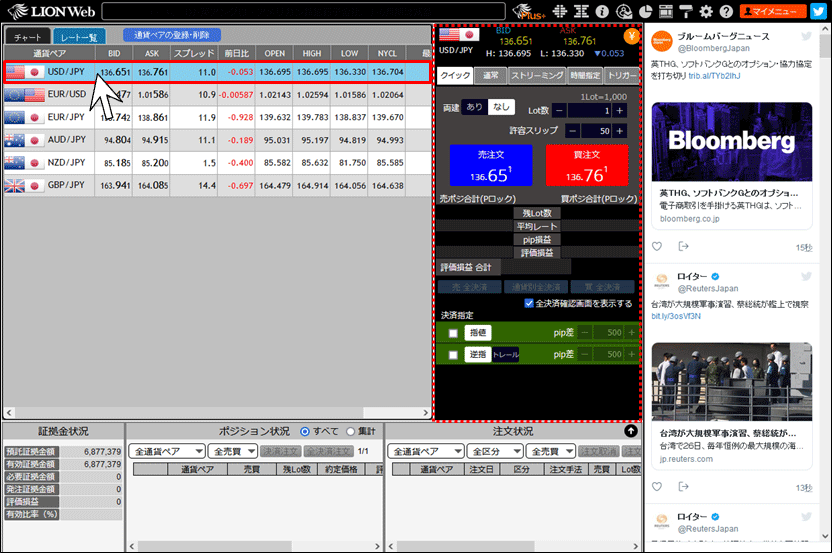
2. 「レイアウト3」~「レイアウト6」については、【レート一覧】画面の通貨ペアをクリックすると注文画面が表示されます。
※下図は「レイアウト4」です。
※下図は「レイアウト4」です。
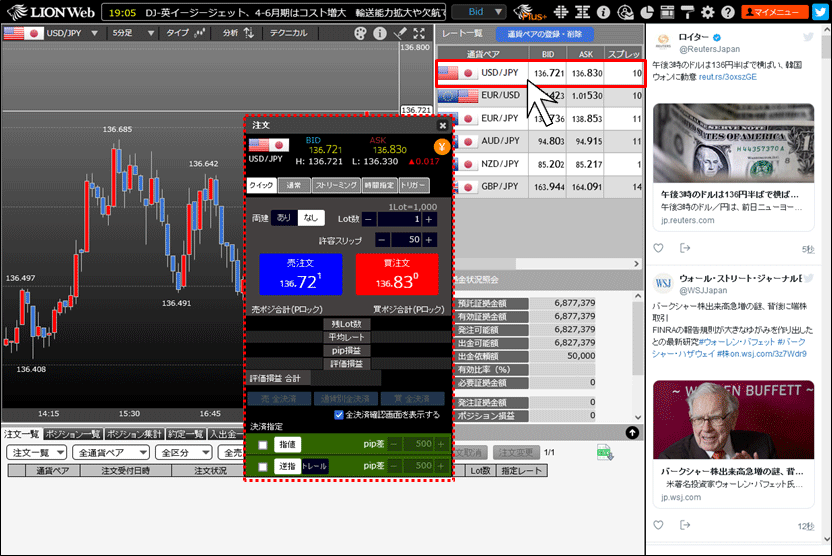
3. 【注文】画面が注文したい通貨ペアになっていることを確認し、【時間指定】タブをクリックします。
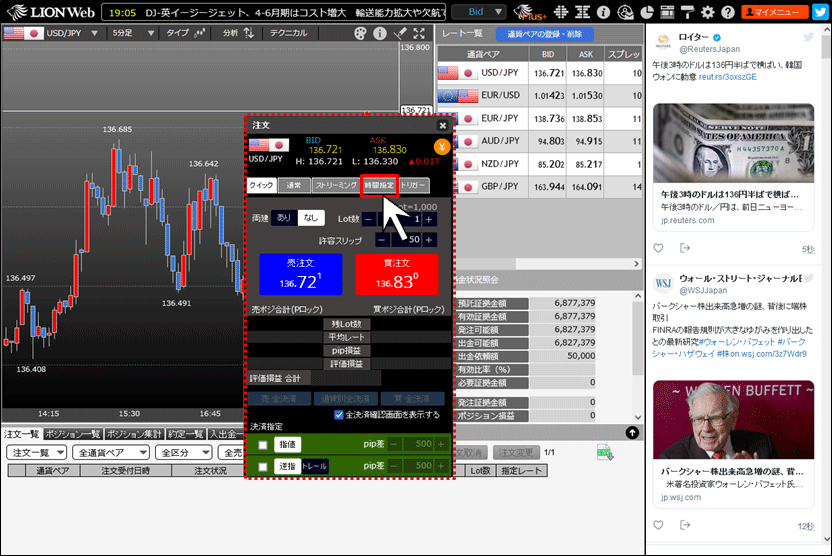
4. 執行条件を【成行】・【指値】・【逆指】タブから選択します。
下の画像では【指値】を選択しています。
下の画像では【指値】を選択しています。
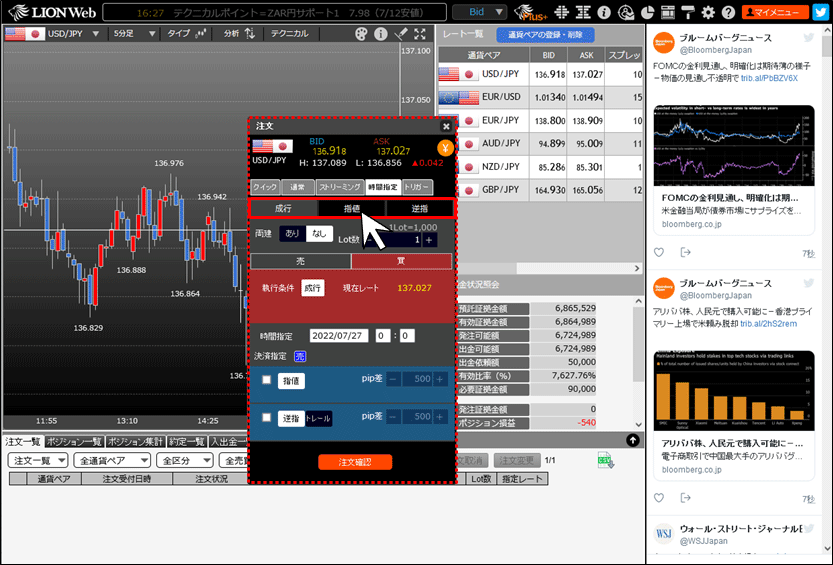
5. 【両建】の「あり/なし」、【Lot数】の数値を設定します。
※ここでは【両建】…あり、【Lot数】…20Lotに設定しました。
※ここでは【両建】…あり、【Lot数】…20Lotに設定しました。
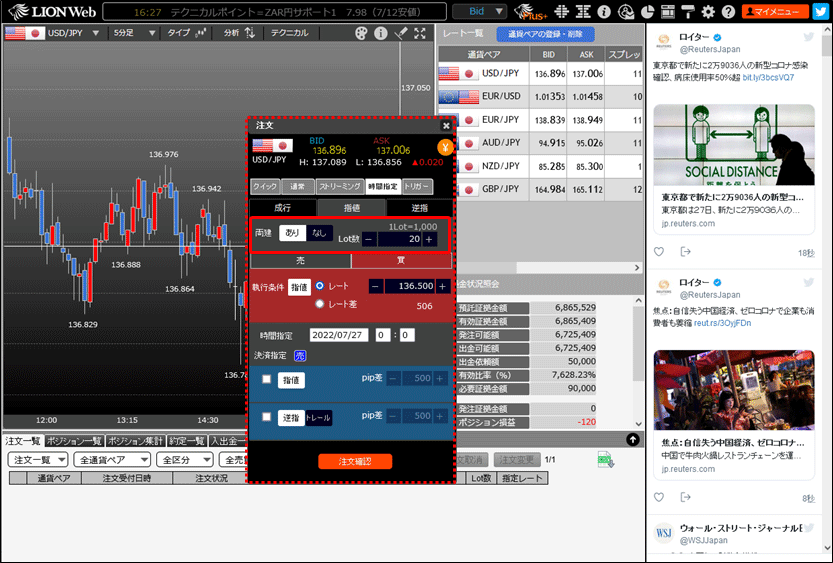
6. 【売買】を選択します。
下の図では、「買」を選択しています。
下の図では、「買」を選択しています。

7. 注文する価格を【レート】、【レート差】のどちらかで設定します。※【成行】を選択している場合、価格の指定はできません。
【レート】を選択した場合…価格を指定します。
【レート差】を選択した場合…現在レートからの値幅(pips)を指定します。
(例) USD/JPY レートの差10銭……「100」と入力
EUR/USD レートの差0.00050……「50」と入力
【レート】を選択した場合…価格を指定します。
【レート差】を選択した場合…現在レートからの値幅(pips)を指定します。
(例) USD/JPY レートの差10銭……「100」と入力
EUR/USD レートの差0.00050……「50」と入力
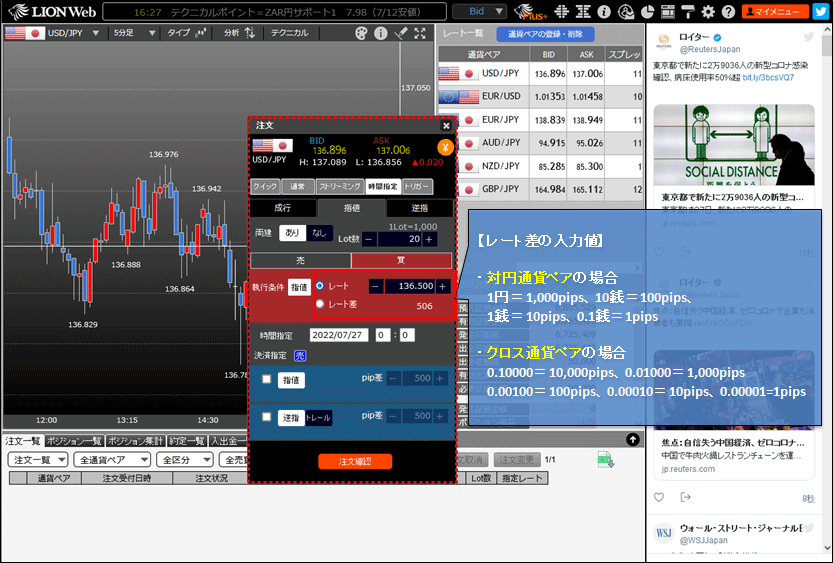
8. 【時間指定】で日付と時刻を設定します。
※指定できない時間帯がありますので、ご注意ください。
※指定できない時間帯がありますので、ご注意ください。
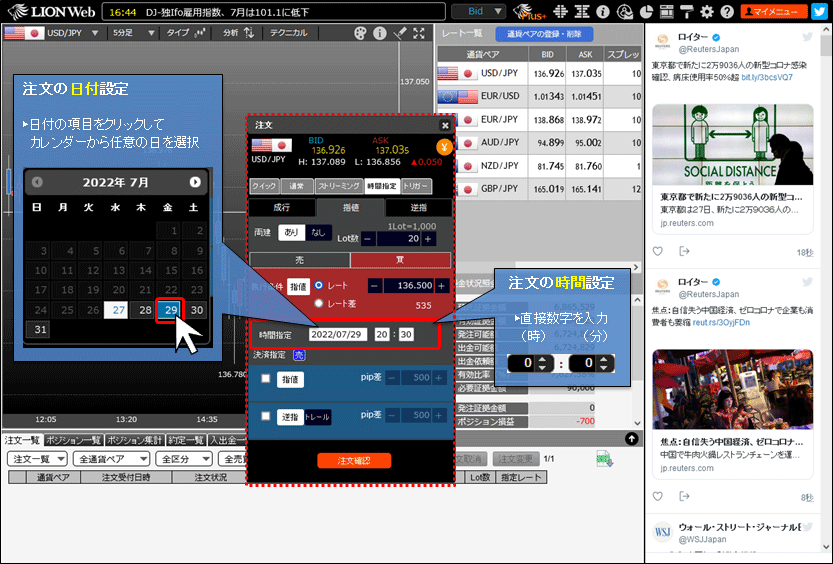
9. 【決済指定】の設定を行うと、時間指定注文の発注と同時に利確や損切の注文も発注できます。
※ここでは「指値300pips」、「逆指100pips」で設定しました。
※ここでは「指値300pips」、「逆指100pips」で設定しました。
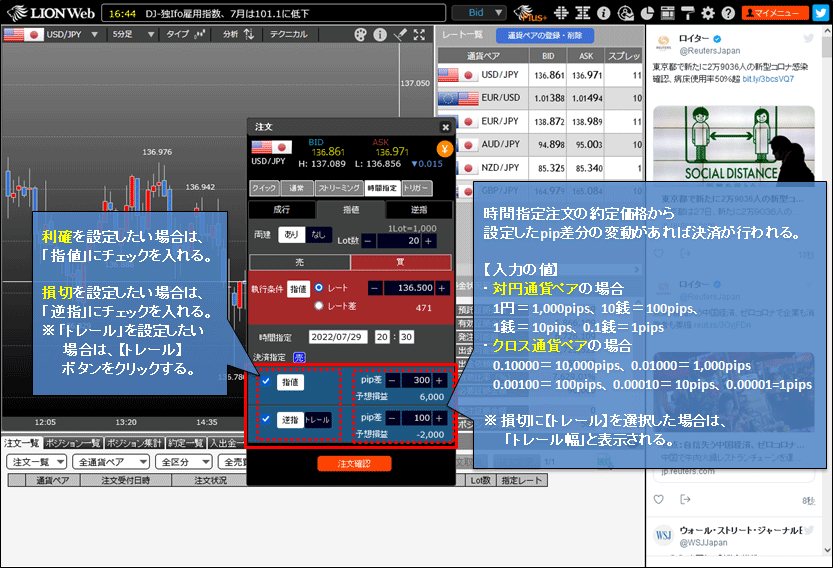
10. 【注文確認】ボタンをクリックします。
※【設定】画面で、【注文確認画面の表示】を「非表示」に設定している場合は、【注文確認】ボタンは【注文】ボタンに変わり
クリックすると確認画面が表示されずに注文が発注されます。
※【設定】画面で、【注文確認画面の表示】を「非表示」に設定している場合は、【注文確認】ボタンは【注文】ボタンに変わり
クリックすると確認画面が表示されずに注文が発注されます。
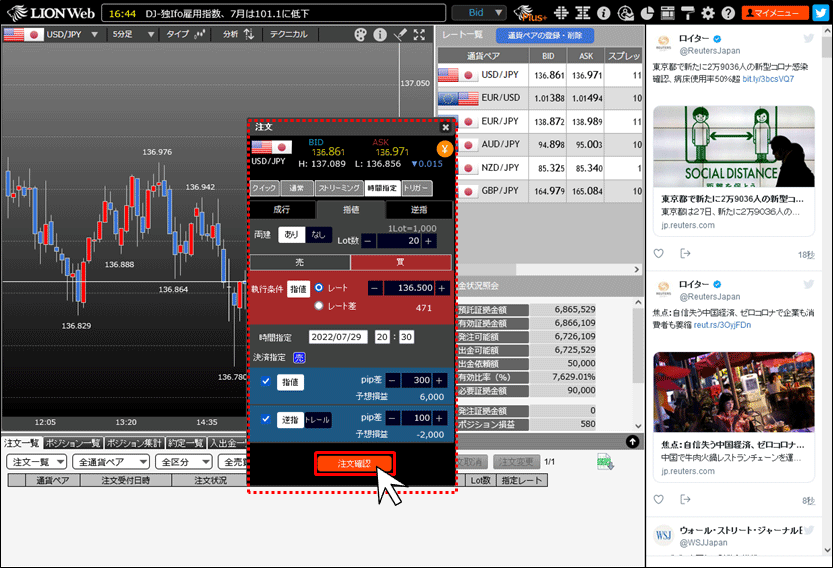
11. 確認画面が表示されますので、内容を確認後【注文】ボタンをクリックします。
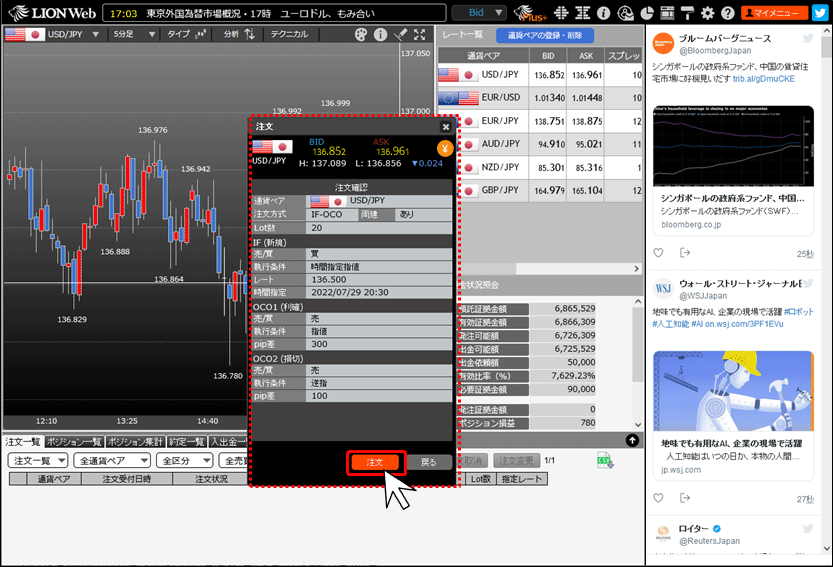
12.画面右下に注文・約定受付メッセージが表示されますので、 でメッセージを閉じます。
でメッセージを閉じます。
※【設定】画面で、【注文・約定受付メッセージの表示】を「非表示」に設定している場合は表示されません。
※【設定】画面で、【注文・約定受付メッセージの表示】を「非表示」に設定している場合は表示されません。
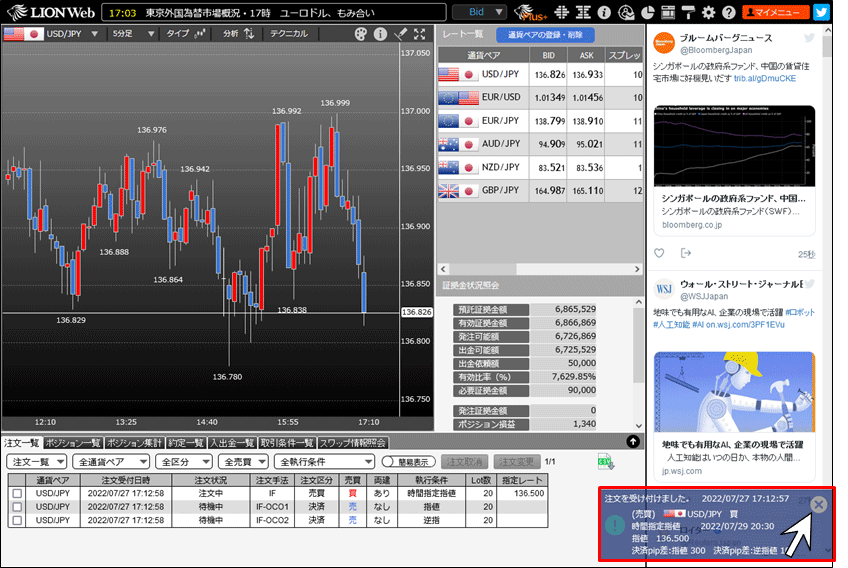
13. 【注文一覧】画面から、発注した時間指定注文を確認できます。
※【決済指定】を設定した場合は、決済注文も表示されます。
注文一覧に表示されていない場合は、必ず【注文履歴】で注文状況を確認してください。
【注文履歴】の確認方法はこちら
※【決済指定】を設定した場合は、決済注文も表示されます。
注文一覧に表示されていない場合は、必ず【注文履歴】で注文状況を確認してください。
【注文履歴】の確認方法はこちら